Установите плагин WordPress: установите плагин за 3 шага
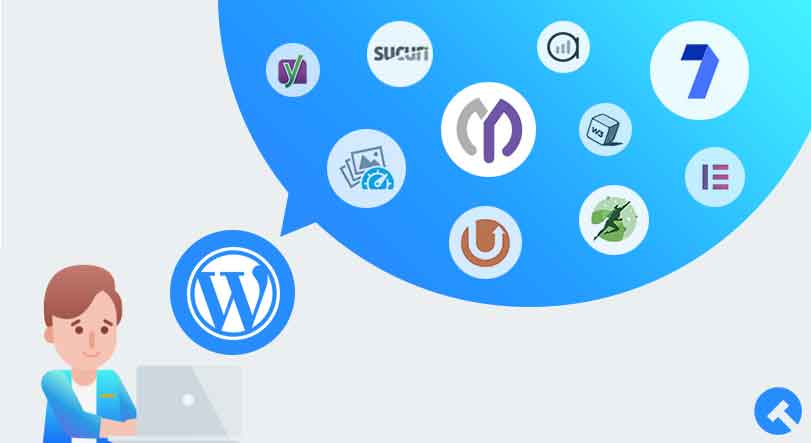
Установка плагина WordPress, установка плагина — довольно простой метод. Установка плагина WordPress Для этого вам не нужны знания кодирования или программа.
Вы можете установить любые плагины, которые захотите, из панели администратора WordPress в несколько кликов. Установите плагины WordPress немедленно.
Плагины WordPress могут сделать ваши сайты очень полезными. Но я не рекомендую устанавливать слишком много плагинов. Потому что плагины могут утомить ваш сайт и базу данных.
Таким образом, скорость ваших сайтов может снизиться. По этой причине полезно использовать необходимые вам незаменимые плагины wordpress.
Если вы размещаете свой сайт на wordpress.com, то есть если у вас есть такой сайт, как sitename.wordpress.com, напрямую без установки автономного WordPress на приобретенный вами пакет хостинга, вы не можете установить плагин.
Многие люди жалуются, что не могут установить плагины на свой сайт WordPress на разных платформах. Это связано с тем, что сайты WordPress, открытые на wordpress.com, имеют ограниченные возможности.
Чтобы использовать плагин, нам определенно нужен блог, установленный на WordPress.org.
# Если вы не знаете, как это сделать"Как открыть блог? | Как создать простой блог за 10 шаговВы можете прочитать мой пост.
Установка плагина WordPress за 3 шага
Вы сможете установить свои плагины WordPress в 3 шага. Все, что вам нужно сделать, это выполнить следующие шаги. Я покажу вам очень простой и легкий способ установки плагинов.
Самый простой способ установить плагины WordPress — через панель администратора. Другими словами, это домен, в который вы входите как адрес своего сайта.com/wp-admin.
Шаг 1: Войдите в панель администратора WordPress
Во-первых, войдите в панель администратора вашего сайта WordPress.
# Откройте браузер и введите свой siteaddress.com/wp-admin в адресную строку. Введите имя пользователя и пароль на следующей странице и "Авторизоваться" Щелкните кнопку.

Шаг 2: Войдите в раздел дополнений
# в левом меню Плагины >> Добавить новый следуйте по пути.
Шаг 3: Установите плагин
# В правой части появившейся страницы. "вызов" раздел доступен. Введите здесь название надстройки, которую хотите установить.
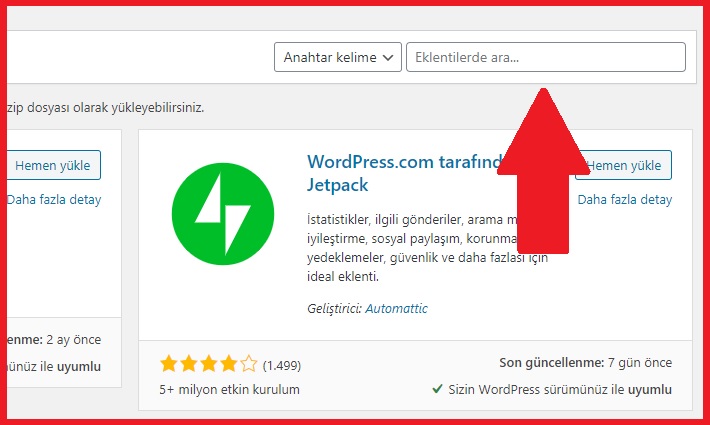
# Например, я хочу установить плагин Yoast SEO. Набрав yoast в разделе поиска и чуть выше плагина слева. "Скачать сейчас" Я нажимаю кнопку.
# После нажатия кнопки загрузки, «Активировать» Появится новая фраза.
Если вы хотите сразу активировать и использовать плагин «Активировать» Щелкните кнопку.
Вы успешно завершили процесс установки плагина WordPress.
Существуют разные способы установки плагина WordPress. Вы можете установить плагины через программу FTP и cpanel.
Но эти процессы утомительны и сложны. Самый простой способ — быстрая установка из админки.
WordPress — это система управления контентом, которая получает обновления каждый день и обновляется.
Точно так же разработчики программного обеспечения и хостинговые компании Wordpress предлагают постоянные инновации.
Таким образом, утомительные процессы, такие как программа FTP или cpanel, больше не требуются для установки плагинов WordPress.
Раньше даже самая простая установка WordPress выполнялась через программы FTP. Теперь хостинговые компании привнесли функцию автоматической установки.
WordPress можно установить в несколько кликов. Это очень хорошая функция.
Что такое плагин WordPress?
Плагины WordPress — это модификации, созданные разработчиками программного обеспечения для настройки вашего сайта и легкой адаптации к вашему сайту.
Как сделать плагин WordPress?
Чтобы сделать плагин WordPress, вам нужно освоить язык программирования php. Плагин для WordPress можно написать с помощью Notepad++. Обратите внимание, что для разработки и разработки плагинов WordPress у вас должны быть глубокие знания PHP.
Как исправить ошибку установки плагина WordPress?
Некоторые хостинговые компании могут устанавливать ограничения на загрузку файлов из панели администратора WordPress для инфраструктуры WordPress. В таких случаях пользователи могут получить предупреждение об ошибке установки плагина wordpress, то есть об ошибке установки плагина wordpress, во время процесса установки плагина wordpress.
Если вы столкнулись с таким ограничением из-за вашей хостинговой компании, настоятельно рекомендую сменить хостинг.
Плагины WordPress бесплатны?
WordPress включает в себя множество бесплатных плагинов. Вы даже можете использовать большинство плагинов бесплатно. Обычно бесплатные плагины имеют ограниченные возможности. Возможно, вам придется заплатить за использование всех функций.
CEmONC
Плагин WordPress Я надеюсь, что вы успешно установили его. Если у вас возникли проблемы с установкой плагина, вы можете связаться со мной и получить поддержку в разделе комментариев ниже.
# Связанная тема: Лучшие плагины WordPress
Также есть плагины, которые устанавливаются при первой установке сайта wordpress. Я рекомендую вам использовать только плагин Akismet из этих плагинов.
Если вы не знаете, что делать Что нужно сделать после ведения блога (11 важных настроек) Посмотрите мой путеводитель.
Вы можете связаться со мной из меню контактов для ускорения сайта WordPress, установки wordpress и необходимых настроек, настройки сайта и покупки имени сайта (домен-домен) и подобных услуг.